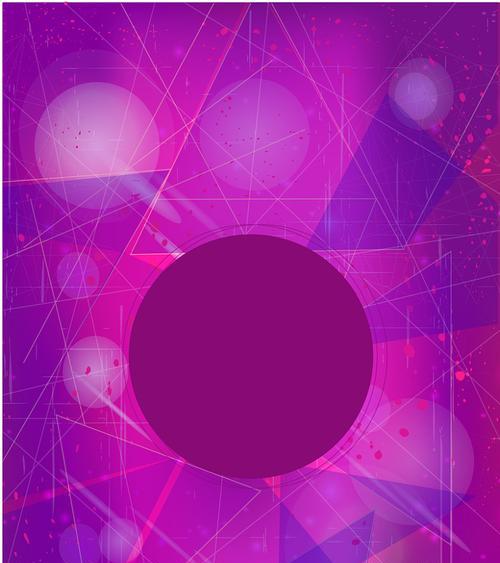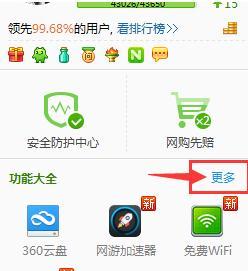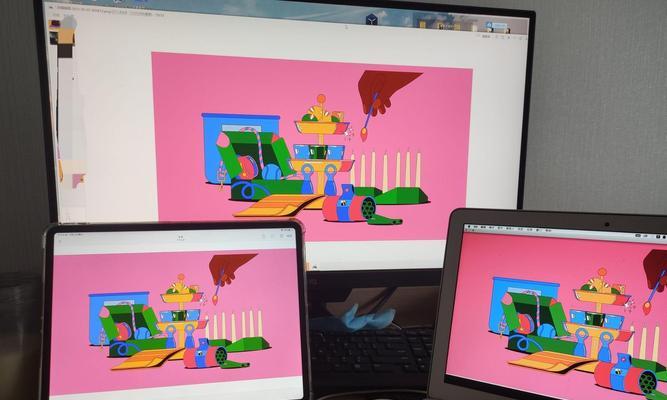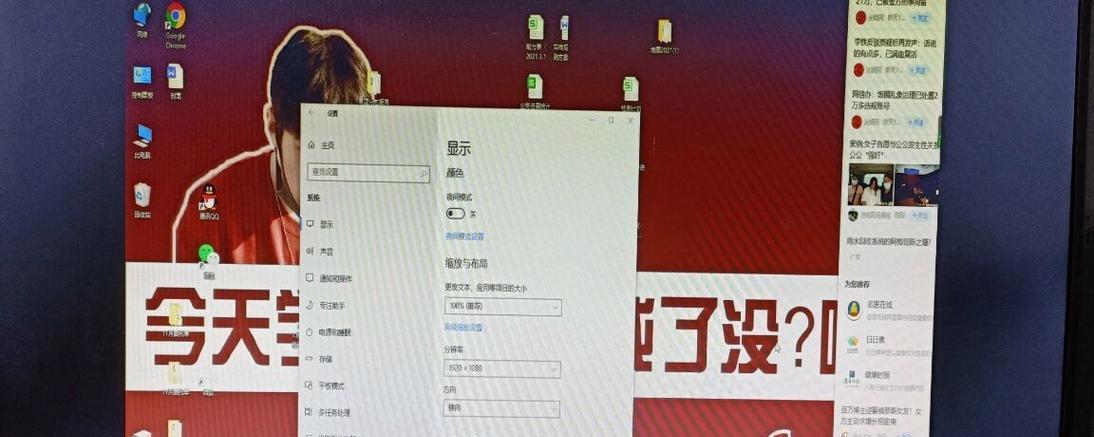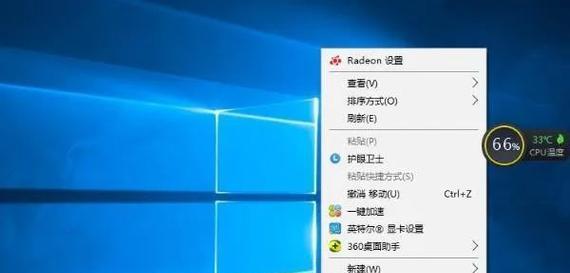一体机电脑屏幕亮度怎么调节?有简单方法吗?
每当我们在使用一体机电脑时,屏幕亮度的调节往往成为我们改善视觉体验的重要方式。屏幕亮度过高可能导致眼睛的不适,而亮度太低又可能影响到屏幕内容的可见度。一体机电脑屏幕亮度怎么调节呢?本文将为你提供简单易行的方法,并对一些高级调整技巧进行介绍。
一体机电脑屏幕亮度调节的必要性
在了解调节方法之前,我们需要认识到调节屏幕亮度的重要性。屏幕亮度直接关系到我们使用一体机电脑的舒适度和效率。适中的亮度可以减少眼睛疲劳,提高工作效率,同时延长显示器的使用寿命。

如何快速调节一体机电脑屏幕亮度
使用快捷键调节亮度
大多数现代一体机电脑都配备了快捷键用于快速调整亮度。通常,你可以按下组合键`Fn`+`亮度调节键`(F1或F2等特定功能键),直接在键盘上找到标有小灯泡图标的方向键。这种方法简单快速,是调节亮度的常用手法。
通过系统设置调整
如果快捷键无法使用,或者你需要进行更细致的设置,可以通过一体机电脑的操作系统进行调节:
1.Windows系统
鼠标点击屏幕右下角的“通知中心”,然后点击“所有设置”。
选择“系统”>“显示”。
向下滑动屏幕找到“亮度和颜色”部分,在这里可以滑动调节亮度滑块。
2.Mac系统
点击屏幕顶部菜单栏中的苹果图标,选择“系统偏好设置”。
点击“显示器”或“显示”设置。
在弹出的窗口中,你可以选择“显示”标签页,然后调节屏幕亮度滑块。
通过显卡控制面板调节
许多显卡驱动程序提供独立的控制面板,允许用户进行更为详尽的屏幕调整:
1.打开显卡控制面板(一般可以通过快捷键或在控制面板中找到)。
2.在亮度或显示器选项中找到亮度调节功能进行调整。
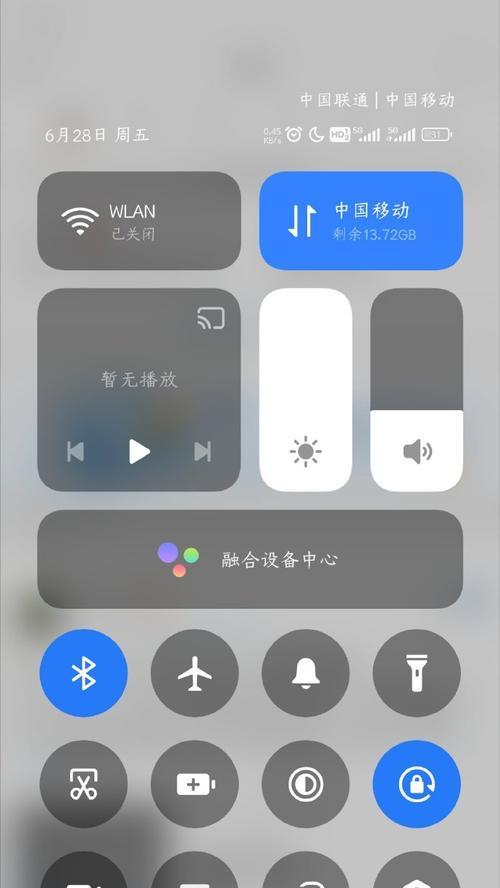
进阶调节技巧:自动亮度调节
对于支持自动亮度调节的一体机电脑,你可以启用这一功能让系统根据周围环境光线智能调节屏幕亮度。通常,你需要在系统设置或者显卡控制面板中找到相应的选项并开启。
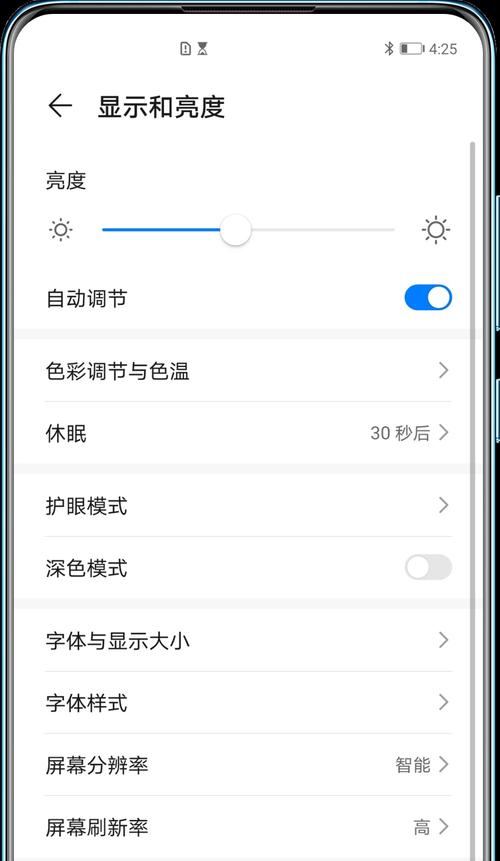
关于一体机电脑屏幕亮度调节的常见问题
Q1:屏幕亮度调节后屏幕对比度能否保持最佳?
A1:亮度调节会影响屏幕的光暗对比,但是对比度本身是由显示器硬件决定的。当亮度调节到一个适中的水平时,屏幕对比度通常能够保证较为理想的效果。
Q2:调节不当会对显示器有什么影响?
A2:长时间保持过高或过低的亮度都可能缩短显示器的使用寿命。不当的亮度设置可能导致眼睛疲劳或视力问题。
Q3:使用外部显示器时亮度调节会有所不同吗?
A3:当你连接外部显示器时,亮度调节可能会依赖于该显示器本身的设置和特性。通常,你的电脑系统或显卡控制面板仍然提供调节选项。
综上所述
调节一体机电脑屏幕亮度其实非常简单。你可以根据文章介绍的方法快速实现屏幕亮度的调整,并优化你的工作和娱乐体验。无论是选择快捷键、系统设置还是显卡控制面板,都可以让你轻松地控制屏幕亮度,享受健康的视觉环境。通过理解亮度调节的重要性以及如何应对常见的屏幕亮度问题,你将能够更好地维护你的视觉健康,同时也提高对电脑屏幕的使用体验。
版权声明:本文内容由互联网用户自发贡献,该文观点仅代表作者本人。本站仅提供信息存储空间服务,不拥有所有权,不承担相关法律责任。如发现本站有涉嫌抄袭侵权/违法违规的内容, 请发送邮件至 3561739510@qq.com 举报,一经查实,本站将立刻删除。
- 上一篇: 锂电池电钻开关按到底断电?这是什么问题?
- 下一篇: 磁带机日语怎么说?英文版的正确翻译是什么?
- 站长推荐
- 热门tag
- 标签列表